Como adicionar 1 a uma célula específica se a célula contiver determinado texto no Excel?
Suponha que você tenha uma coluna listando os nomes dos alunos, conforme mostrado na captura de tela abaixo. Agora, você precisa verificar a coluna pelo nome “Judy” e adicionar 1 sempre que outro “Judy” for inserido nas células específicas para mostrar o número total de “Judy”. O que você pode fazer? Este artigo mostrará uma fórmula para alcançar isso.

Adicione 1 a uma célula específica se a célula contiver determinado texto com fórmula de matriz
Conte facilmente o número de células que contêm determinado texto com Kutools para Excel
Adicione 1 a uma célula específica se a célula contiver determinado texto com fórmula de matriz
A seguinte fórmula de matriz pode ajudá-lo a adicionar 1 a uma célula específica se uma célula em um intervalo contiver determinado texto no Excel. Por favor, faça o seguinte.
1. Selecione uma célula em branco, insira a fórmula =SOMA(SE(A2:A7="Judy";1;0)) + Ctrl + Shift + Enter. Veja a captura de tela:

Observação: A2:A7 é o intervalo da coluna que contém o texto que você deseja contar. Altere-o conforme necessário.
Em seguida, o número total do nome “Judy” será exibido na célula selecionada, conforme mostrado na captura de tela acima.
Conte facilmente o número de células que contêm determinado texto com Kutools para Excel
Com a ferramenta Selecionar Células Específicas do Kutools para Excel, você pode facilmente contar o número de células que contêm determinado texto em um intervalo. Por favor, faça o seguinte.
1. Selecione o intervalo onde você contará as células que contêm determinado texto, depois clique em Kutools > Selecionar > Selecionar Células Específicas.
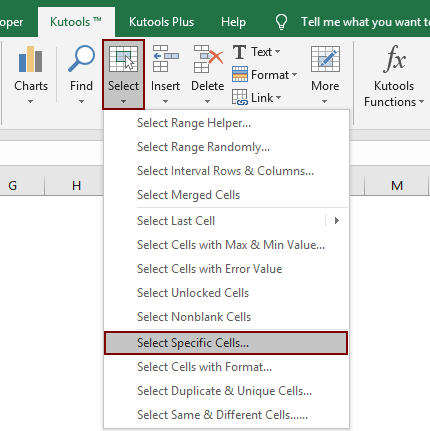
2. Na caixa de diálogo Selecionar Células Específicas, selecione a opção Célula na seção Tipo de Seleção, escolha Contém ou Igual a na lista suspensa Tipo Específico, insira o texto específico com base no qual você contará as células na caixa de texto e, em seguida, clique no botão OK.
Então, uma caixa de diálogo aparece informando o número total de células que contêm o texto específico, e essas células são selecionadas ao mesmo tempo. Clique no botão OK. Veja a captura de tela:
Se você deseja experimentar este utilitário gratuitamente (30 dias), clique para baixá-lo e, em seguida, vá aplicar a operação de acordo com as etapas acima.
Artigos Relacionados:
- Como adicionar vírgula no final da célula/texto no Excel?
- Como adicionar espaço entre caracteres ou cada dígito no Excel?
- Como adicionar um caractere antes de cada palavra em uma célula no Excel?
Melhores Ferramentas de Produtividade para Office
Impulsione suas habilidades no Excel com Kutools para Excel e experimente uma eficiência incomparável. Kutools para Excel oferece mais de300 recursos avançados para aumentar a produtividade e economizar tempo. Clique aqui para acessar o recurso que você mais precisa...
Office Tab traz interface com abas para o Office e facilita muito seu trabalho
- Habilite edição e leitura por abas no Word, Excel, PowerPoint, Publisher, Access, Visio e Project.
- Abra e crie múltiplos documentos em novas abas de uma mesma janela, em vez de em novas janelas.
- Aumente sua produtividade em50% e economize centenas de cliques todos os dias!
Todos os complementos Kutools. Um instalador
O pacote Kutools for Office reúne complementos para Excel, Word, Outlook & PowerPoint, além do Office Tab Pro, sendo ideal para equipes que trabalham em vários aplicativos do Office.
- Pacote tudo-em-um — complementos para Excel, Word, Outlook & PowerPoint + Office Tab Pro
- Um instalador, uma licença — configuração em minutos (pronto para MSI)
- Trabalhe melhor em conjunto — produtividade otimizada entre os aplicativos do Office
- Avaliação completa por30 dias — sem registro e sem cartão de crédito
- Melhor custo-benefício — economize comparado à compra individual de add-ins
